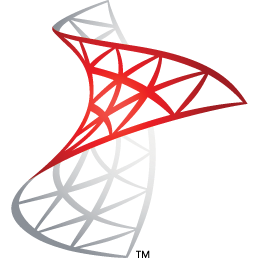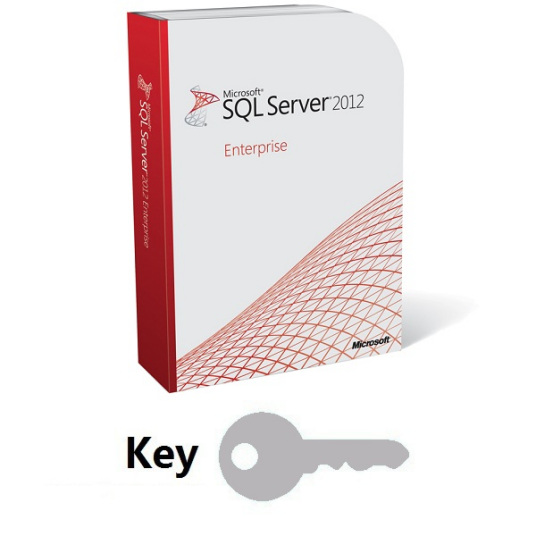SQL Server 2008 R2是由微软推出的一款可信、高效率智能数据平台软件,基于Microsoft SQL Server 2005的数据库平台,它能满足企业各种管理数据的需求。需要这款数据库软件的用户快通过下面地址来获取吧!
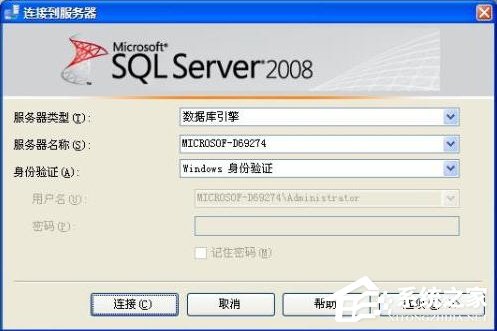
SQL Server 2008 R2密钥序列号
序列号
开发版(Developer):PTTFM-X467G-P7RH2-3Q6CG-4DMYB
企业版(Enterprise):JD8Y6-HQG69-P9H84-XDTPG-34MBB
Developer:PTTFM-X467G-P7RH2-3Q6CG-4DMYB
Enterprise:JD8Y6-HQG69-P9H84-XDTPG-34MBB
企业版:
R88PF-GMCFT-KM2KR-4R7GB-43K4B (可用,已验证)
GYF3T-H2V88-GRPPH-HWRJP-QRTYB(待测)
标准版:
B68Q6-KK2R7-89WGB-6Q9KR-QHFDW(待测)
CXTFT-74V4Y-9D48T-2DMFW-TX7CY(待测)
工组版:
XQ4CB-VK9P3-4WYYH-4HQX3-K2R6Q(待测)
WEB版:
FP4P7-YKG22-WGRVK-MKGMX-V9MTM(待测)
数据中心版:
PTTFM-X467G-P7RH2-3Q6CG-4DMYB(可用,已验证)
DDT3B-8W62X-P9JD6-8MX7M-HWK38(待测)
开发版:
MC46H-JQR3C-2JRHY-XYRKY-QWPVM (可用,已验证)
FTMGC-B2J97-PJ4QG-V84YB-MTXX8(待测)
SQL Server 2008 R2安装图解
1.本站的压缩包内有32位和64位版本的,按自己电脑的版本来选择对应客户端;
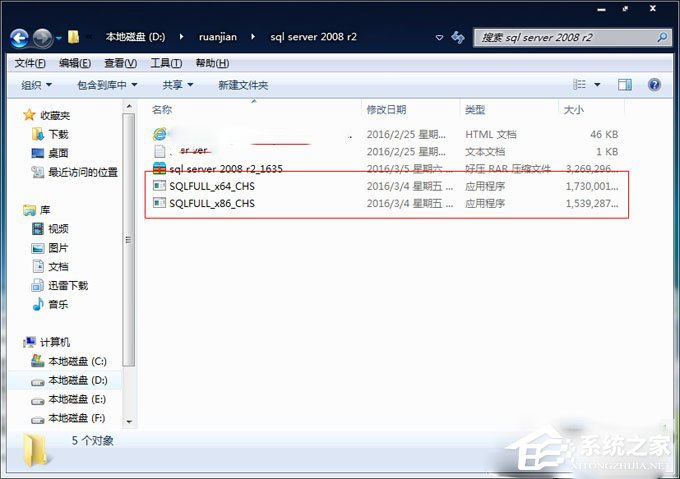
2.启动之后,先解压出安装包。
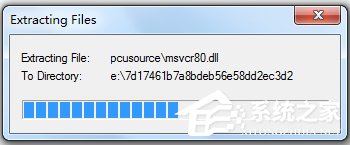
3.启动安装程序,点击“安装”中的“全新安装或向现有安装添加功能”。
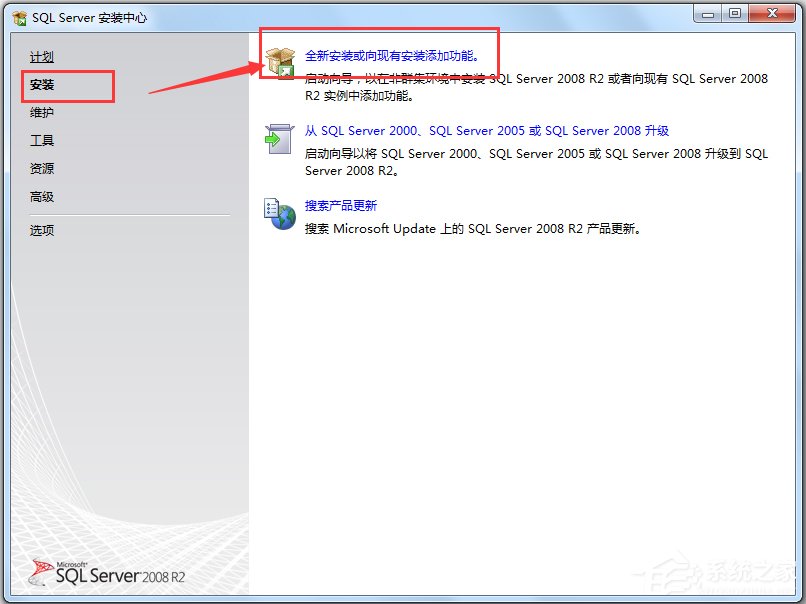
4.输入产品的密钥:R88PF-GMCFT-KM2KR-4R7GB-43K4B。
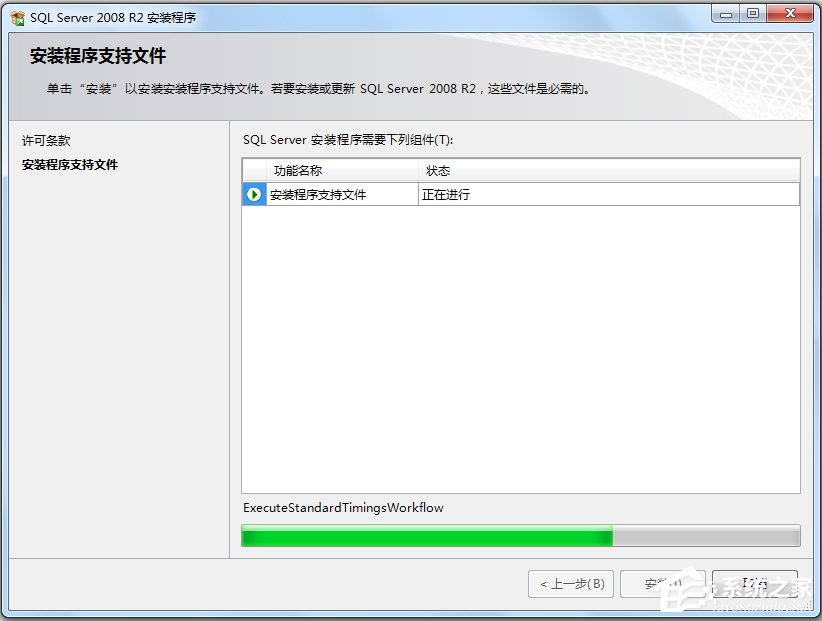
5.点击第一个选项。
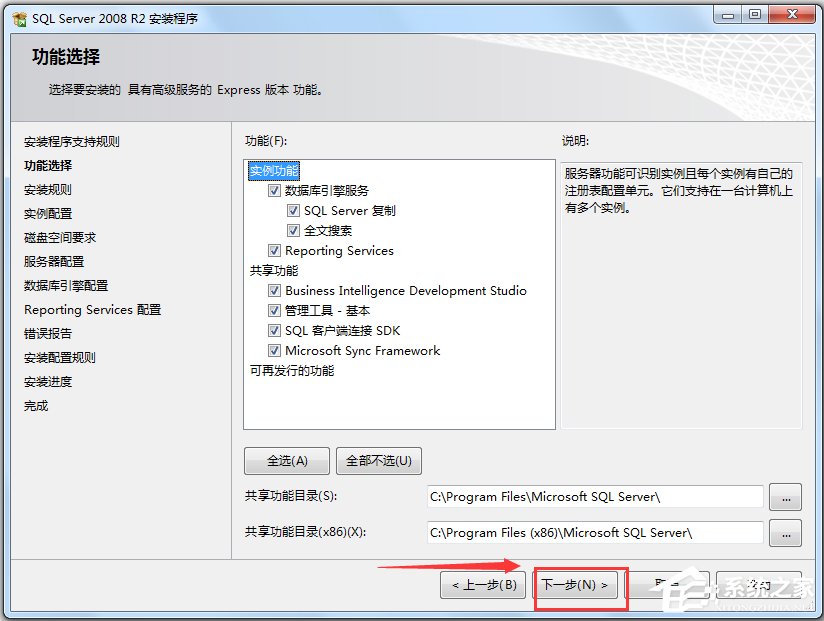
6.这里的功能看自己的需要进行选择。

7.点击默认实例;有的话要手动指定实例。
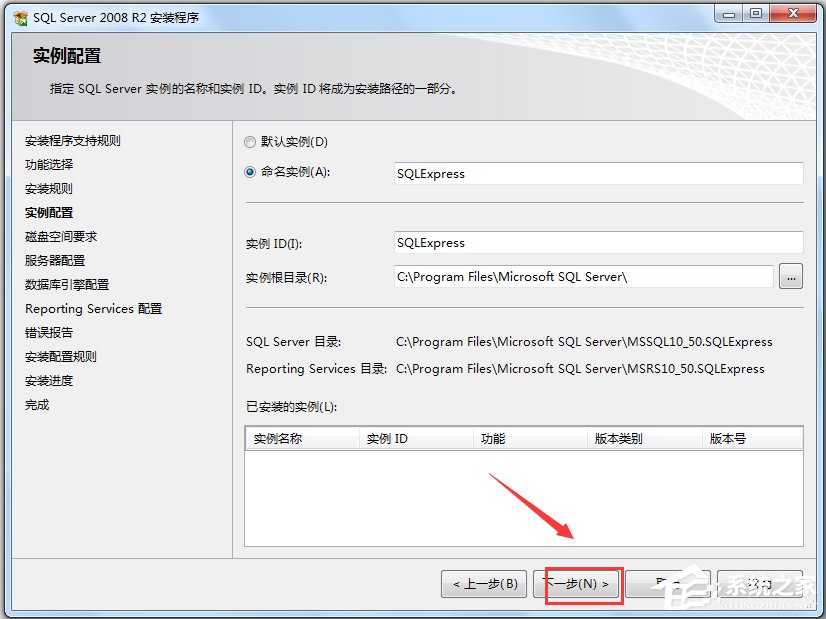
8.如果出现错误提示,请点击“对所有SQL Sever服务使用相同的账号”进行账号的添加。
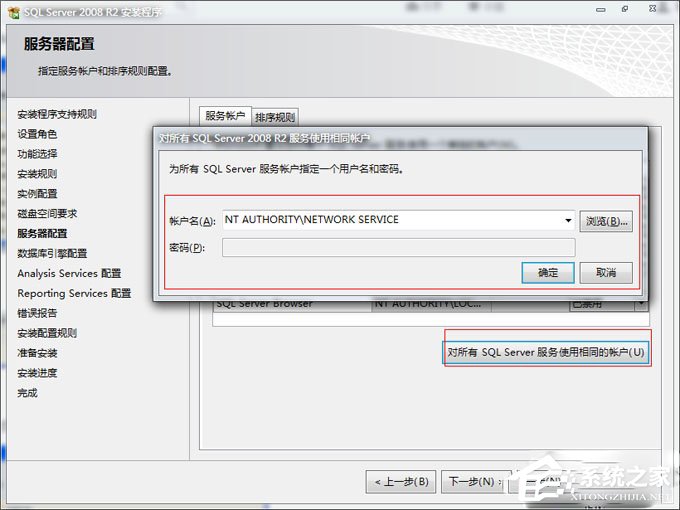
9.选择混合模式,然后密码添加当前用户。
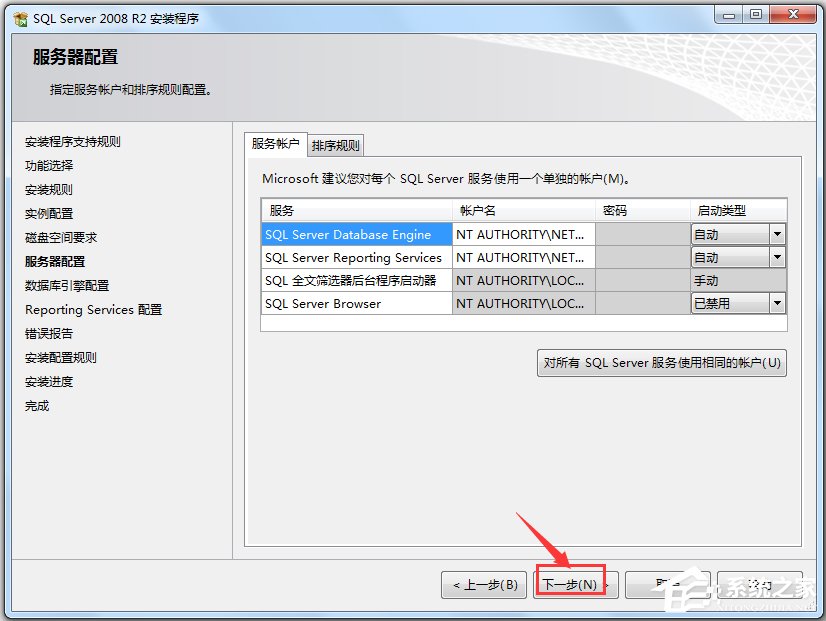
10.这里选择配置可以选择默认配置。
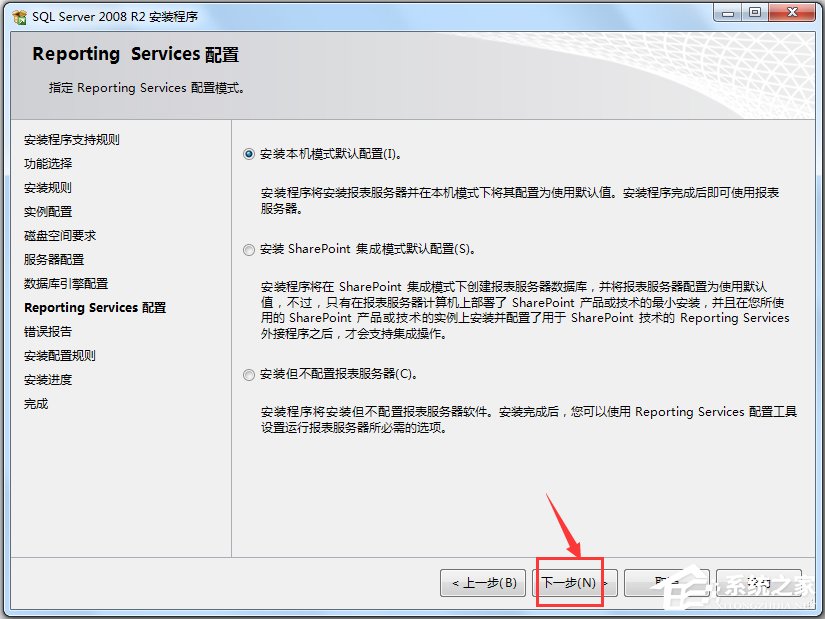
将Windows和SQL Server错误报告发送到Microsoft 或您公司的报告服务器。该设置仅适用于以无用户交互方式运行的服务(W)。
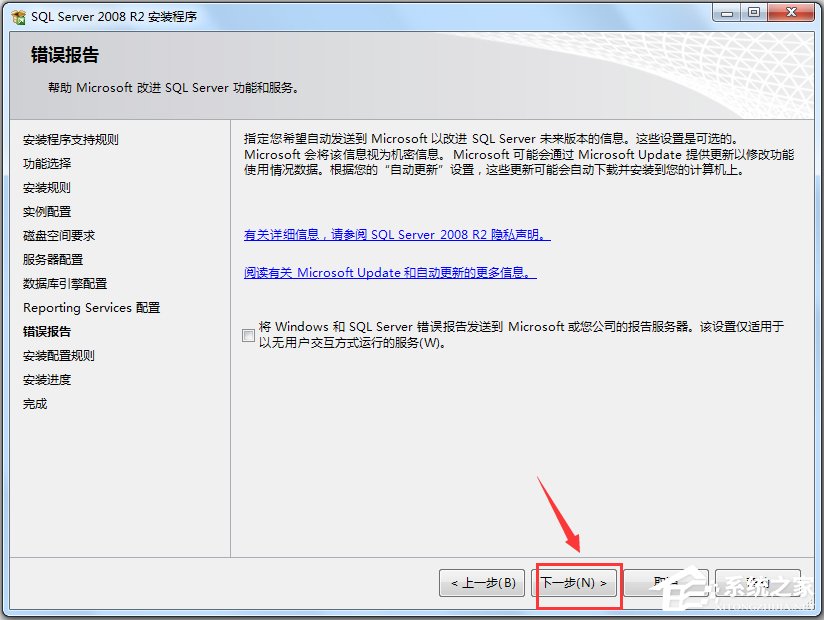
FulltextConfigAction install shutdownnoinstance Cpu64
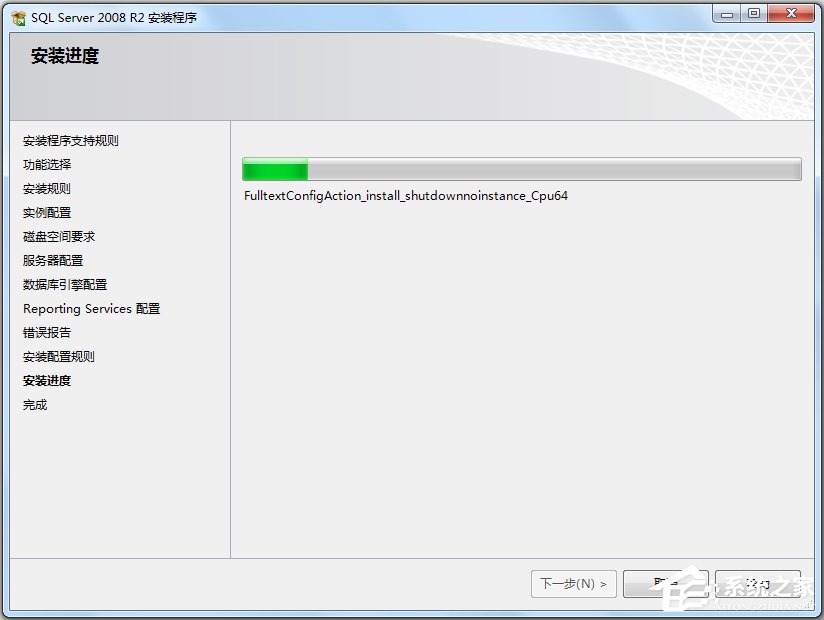
11.启动之后的主界面。
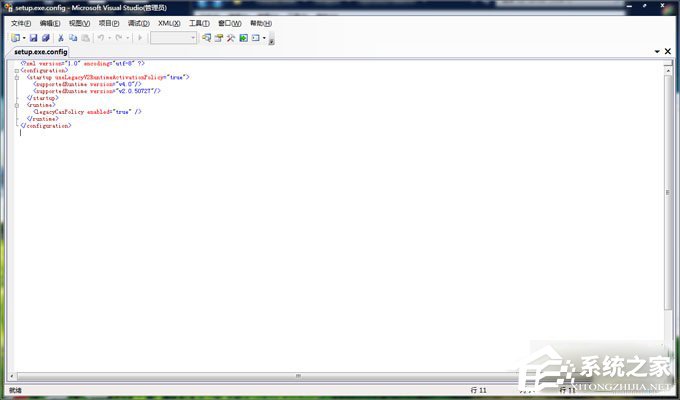
SQL Server 2008 R2新功能
SQL Server 2008 R2引进了一系列新功能帮助各种规模的业务从信息中获取更多价值。改进的SQL Server 2008 R2增强了开发能力,提高了可管理性,强化了商业智能及数据仓库。
两个新版本可用于大规模数据中心和数据仓库:SQL Server 2008 R2 数据中心版和 SQL Server 2008 R2 并行数据仓库版。这两个豪华版本增强了企业级的伸缩性,例如它们为最苛刻的工作负荷提供了更有力的支持,为应用程序和数据中心的服务器提供更有效率的管理。
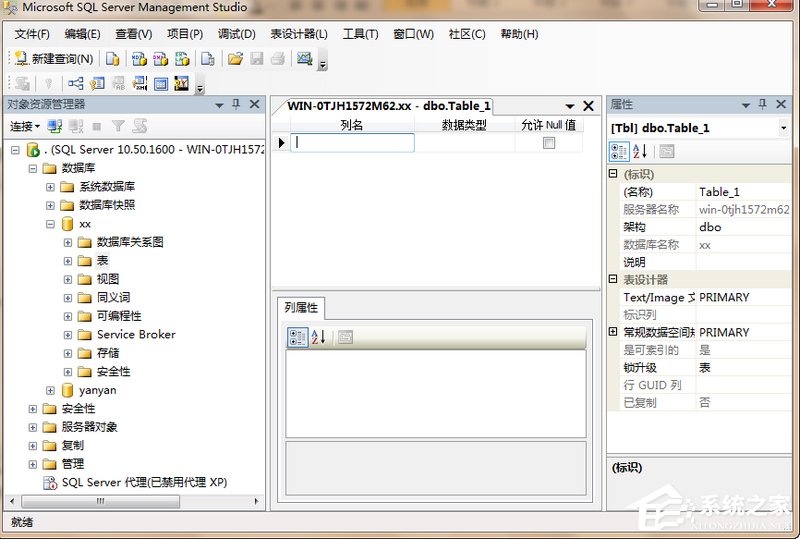
通过增强核心版本解决业务难题:SQL Server 2008 R2 Standard和SQL Server 2008 R2 Enterprise。新的改进包括:PowerPivot for Excel 和 PowerPivot for SharePoint 支持大量复杂事件处理和可托管的自助式商业智能。
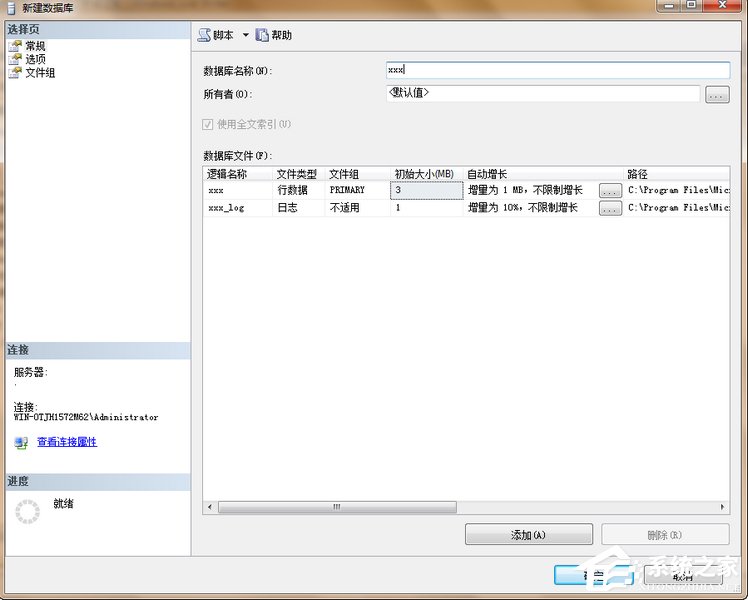
sql入门新手教程
sql导出excel的方法
在具体的数据库名上点右键——所有任务——导出数据——下一步——下一步——在目的上选择 excel97-2000并设定文件名——下一步——下一步——选择所要导出的表——下一步——完成
sql导入数据库
1.在“SQL企业管理器”中新建一个临时数据库A1。
2.右击A1数据库,选择:所有任务->还原数据库。
3.在“还原数据库”窗口中,选择:“从设备”。
4.点击“选择设备”。
5.点击“添加”。
6.从文件名中选择要还原的数据库文件,如A1.BAK。
7.点击“确定”,返回“还原数据库”窗口。
8.点击“选项”卡,进入选项设置。
9.钩选:“在现有数据库上强制还原”。
10.修改“移到物理文件名”为:“c:\a1.ldf”、“c:\a1.mdf”。
11.点确定,即可导入备份文件中的数据到临时数据库A1中。
sql数据库服务开启方法
一、计算机管理开启服务
1.找到SQL Sever服务。在计算机管理框里找到Sql sever配置管理器找到Sql Sever服务打开服务,这里有几种服务,这些服务都是自己安装数据库时装上的。
2.打开启动SQL Sever服务。右键点击服务,这里要看清楚什么才是服务,小技巧:服务器的图标是一个库的样式,启动它就可以了。
二、SQL文件目录启动服务
1.找到SQL安装目录。点击【开始】--【所有文件】--【Microsoft SQL Server 2008】--【配置工具】--【SQL Server 配置管理器】
2.在Sql Sever配置管理框开启服务。下面是数据库服务配置管理框,找到我们需要使用的数据库服务,右键开启它,这样就可以使用了
三、DOS命令开启服务
1.打开DOS命令框。点击【开始】--【运行】--输入:CMD 命令
2.在命令框输入字符命令。我们成功打开命令框后,在命令框里输入:net start mssqlserver 启动Sql服务器,同理net stop mssqlserver 是停止服务器
sql经典查询语句
1.Select 字段列表 From 数据表
例:①select id,gsmc,add,tel from haf (* 表示数据表中所有字段)
②select 单价,数量,单价*数量 as 合计金额 from haf (As 设置字段的别名)
2.Select … from … Where 筛选条件式
筛选条件式:①、字符串数据: select * from 成绩单 Where 姓名=‘李明’
②万用字符: select * from 成绩单 Where 姓名 like ‘李%’
select * from 成绩单 Where 姓名 like ‘%李%’
select * from 成绩单 Where 姓名 like ‘%李_’
③特殊的条件式:
⑴= / 》 / 《 / 《》 / 》= / 《=
⑵AND(逻辑与) OR(逻辑或) NOT(逻辑非)
⑶Where 字段名称 in(值一,值二)
⑷Where 字段名称 Is Null / Where 字段名称 Is Not Null
3.Select … from … group by 字段
SQL函数:
SELECT sex,count(id) as women from `user` group by ‘sex’;
函数名描述函数名描述
AVG平均值Count计数
MAX最大值MIN最小值
Sum求和
4.Select … from … Order by 字段列表 desc(倒,如果直接写为顺序)
5.Select … from … LIMIT “.$start_rowno.”,“。($pagesize+1)
以上便是winwin7下载小编给大家分享介绍的SQL Server 2008 R2 64位中文版!